Чтобы создать обозначения геометрических допусков, вы работаете непосредственно в графической области, а интерфейс направляет вас по мере построения области управления элементами.
Контекстные меню, относящиеся к конкретным ячейкам, и экранные маркеры позволяют создавать сложные области управления элементами, акцентируя внимание на самой области, а не на отдельном диалоговом окне.
В этом видео показано, как использовать маркеры и рамки управления элементами для создания обозначения геометрического допуска.
Чтобы создать обозначения геометрических допусков, выполните следующие действия.